Perbedaan GPT dan MBR
Table of Contents
AlbinusTejoS.com - Halo Sobats Tekno...
Jika sobats adalah salah satu orang yang suka bongkar-bongkar komputer atau laptop untuk upgrade part hardware atau baru mulai belajar melakukan upgrade HDD dan SSD sendiri, wajib banget nih untuk tahu tentang GPT dan MBR.
Artikel kali ini juga dapat membantu sobats yang mungkin mengalami sedikit kebingungan saat akan melakukan HDD SDD clone untuk migrasi OS Windows tapi HDD atau SSD barunya nggak terbaca oleh aplikasi cloningnya nih.
Pasalnya, setiap kita menambahkan HDD atau SSD baru ke komputer, kita akan disuruh menginisialisasi atau memformat Disk (HDD atau SSD) yang baru kita colokin ke komputer kita nih sobats...
Pilihannya ada 2 (dua) yaitu MBR dan GPT.
Jujur saja, saya juga kadang lupa harus memilih yang mana. 😅
Terutama kalau sudah lama banget nggak bongkar-bongkar komputer.
Terutama kalau sudah lama banget nggak bongkar-bongkar komputer.
Maka dari itulah postingan ini dibuat, sebagai pengingat bagi saya sendiri dan semoga bermanfaat juga bagi sobats yang membutuhkan.
Apa itu GPT dan MBR
Pada saat sobats nyolokin HDD atau SSD baru ke komputer atau laptop, HDD atau SSD tersebut tidak akan langsung bisa terbaca seperti saat sobats nyolokin flashdisk baru ke komputer.
Jadi, setelah sobats colokin itu HDD atau SSD baru, sobats nggak akan melihat penyimpanan itu tampil di menu This PC sobats.
Maka dari itu sobats perlu menginialisasi si HDD atau SSD baru itu dulu supaya bisa dibaca oleh Logical Disk Manager dan ditampilkan pada menu This PC-nya.
Caranya:
Buka File Explorer - di lokasi root (This PC), klik Computer di menu bar - klik Manage
Selanjutnya, pilih Disk Management
Pada tahap ini, sobats akan melihat Unallocated yang juga Not Initialized.
Selanjutnya Klik Kanan pada Disk tersebut dan pilih Initialize Disk.
Maka akan muncul seperti gambar yang kita lihat di awal tadi.
Nah, sebelum memilih dengan benar tentu kita harus tahu dulu nih, apa itu si MBR dan GPT ini.
MBR (Master Boot Record) dan GPT (GUID Partition Table) adalah skema partisi yang mengatur bagaimana partisi dibuat dan diatur dalam suatu Disk (HDD ataupun SSD).
Kalau sobats termasuk yang masih sangat awam tentang istilah partisi saya akan coba jelaskan dengan bahasa yang mudah-mudahan lebih mudah dipahami ya.
Partisi pada komputer atau laptop kita adalah bagian-bagian Virtual Drive yang bisa dibuat pada sebuah Disk (HDD atau SSD).
Jika pada komputer sobats ada beberapa Drive yang tampil pada This PC misalnya Drive C, Drive D, dan Drive E itu bukan berarti komputer sobats punya 3 (tiga) HDD atau SSD, tapi bisa saja itu hanya merupakan Virtual Drive yang kita sebut tadi sebagai Partisi.
Nah, jadi dalam 1 (satu) HDD atau SSD kita tadi bisa dibuat menjadi lebih dari 1 (satu) partisi sobats, dan sistem yang membuat partisi tersebut adalah si MBR atau si GPT ini tadi.
Mudah-mudahan cukup jelas ya... MBR dan GPT adalah sama-sama sistem skema partisi, namun ada beberapa perbedaan GPT dan MBR yang perlu kita pahami.
MBR adalah skema partisi yang pertama kali dibuat, diperkenalkan dengan komputer DOS 2.0 IBM pada tahun 1983, dan skema partisi MBR ini masih digunakan sampai sekarang.
Sedangkan GPT dikembangkan pada akhir 1990-an dan bisa dibilang sebagai penerus (atau pengganti nantinya) si skema partisi MBR dan lebih diterapkan untuk UEFI yang juga menggantikan BIOS pada hardware canggih jaman sekarang ini.
Jika ingin membahas mengenai teori struktur partisi untuk MBR dan GPT, rasanya bukan kapasitas saya dan juga lumayan bikin mumet, maka dari itu kita langsung masuk ke hal yang lebih mudah dimengerti untuk diterapkan saja ya... 😄 Pilih GPT atau MBR? 👀
Pilih GPT atau MBR
Oke, setelah mengetahui pengetahuan dasar di atas, sebaiknya kita pilih GPT atau MBR nih jadinya?
Nah... soal pilihan pakai yang mana tentu kembali lagi pada kebutuhan kita nih sobats... dan juga spesifikasi hardware komputer atau laptop yang akan dipasangi oleh HDD atau SSD baru tadi.
Berikut ini panduan singkat bagaimana kita menentukan pilih MBR atau GPT untuk menginisialisasi HDD atau SSD baru kita nanti.
Pilih GPT jika ...
- HDD atau SSD baru kita punya kapasitas lebih besar dari 2TB karena jika menggunakan MBR HDD atau SSD dengan kapasitas 10TB pun jadi percuma karena yang dibacanya hanya maksimal 2TB.
- Sobats berencana membuat lebih dari 4 (empat) partisi dalam satu HDD atau SSD kita.
- Menginginkan tingkat keamanan yang lebih tinggi.
- Boot UEFI didukung oleh komputer kita, karena sistem GPT membuat booting Windows kita menjadi lebih cepat dan lebih stabil dibandingkan MBR.
- OS yang akan kita install menggunakan sistem 64bit.
Pilih MBR jika ...
- OS yang akan kita install menggunakan sistem 32bit.
- OS yang kita gunakan adalah OS jadul seperti Windows XP atau yang lebih lawas.
- Motherboard kita tidak mendukung boot UEFI, dan hanya mendukung satu mode boot yaitu Legacy Boot Mode.
Nah sobats, itulah beberapa Perbedaan GPT dan MBR, serta beberapa panduan yang dapat kita gunakan untuk menetukan akan menggunakan sistem partisi GPT atau MBR dalam menginisialisasi HDD atau SSD kita.
Semoga artikel kali ini dapat bermanfaat untuk kita semua.
Sampai jumpa di artikel berikutnya.


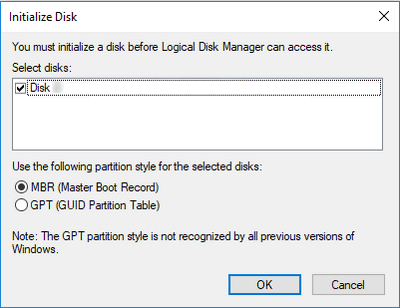

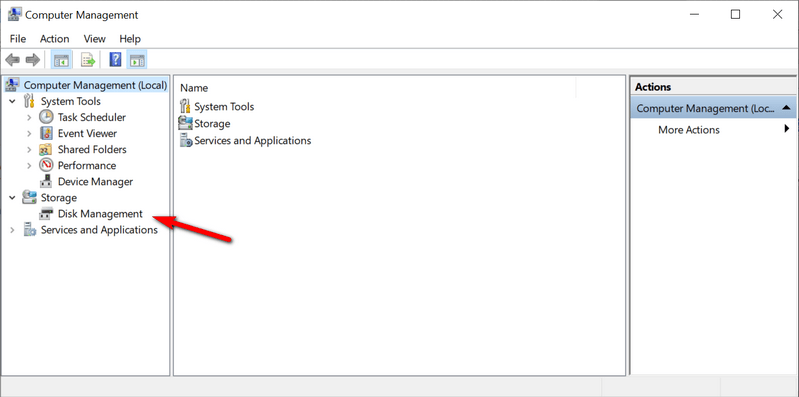





Posting Komentar